Hướng dẫn sửa lỗi Windows 10 không thể tắt chế độ máy bay
Cách sửa lỗi không tắt được chế độ máy bay trên Windows 10
1. Bấm tổ hợp phím trên laptop
Cách này chỉ dành cho những người đang sử dụng laptop. Hãy tìm đến phím có hình tượng tòa tháp đang phát sóng hoặc hình tượng WiFi ( thường là F2 ) rồi bấm tổng hợp phím Fn + F2 để tắt chế độ máy bay đi .
2. Kiểm tra trạng thái dịch vụ Radio Management
/fptshop.com.vn/uploads/images/tin-tuc/125406/Originals/Unable-to-stop-Radio-management-services-400x308.png)
Hãy bấm tổ hợp phím Windows + R, gõ services.msc rồi bấm Enter để mở cửa sổ Services Manager. Bạn hãy cuộn tiếp xuống dưới rồi tìm đến Radio Management Services, chọn Properties -> ở ô Startup type chọn Disabled rồi Apply. Lúc này Windows sẽ hiện ra một thông báo là bạn không thể thay đổi trạng thái của dịch vụ, bạn cứ mặc kệ nó và khởi động lại máy tính.
Tham khảo : Cách sửa lỗi laptop không nhận tai nghe trên Windows 10
3. Dọn bộ nhớ đệm DNS
Hãy gọi Command Prompt lên ( bấm tổng hợp phím Windows + R, gõ cmd và bấm Enter ) và gõ lần lượt những dòng lệnh sau đây :ipconfig / releaseipconfig / renewipconfig / flushdns
4. Cập nhật driver mạng
/fptshop.com.vn/uploads/images/tin-tuc/125406/Originals/Update-Wireless-Network-Drivers-400x163.png)
Nếu lỗi này xuất phát từ việc driver mạng cài đặt trong máy đã quá cũ, bạn hãy cập nhật driver mới bằng cách bấm tổ hợp phím Windows + R rồi gõ devmgmt.msc. Sau khi bấm Enter, bạn sẽ mở cửa sổ Device Manager. Hãy tìm đến card mạng trong máy và click chuột phải rồi chọn Update driver cho nó là được.
5. Tắt chế độ máy bay từ mục Settings
Nếu bạn không thể tắt chế độ máy bay từ thanh Taskbar thì có thể đổi sang mục Settings xem sao. Hãy gõ Airplane mode vào thanh tìm kiếm trong Start Menu, khi đã truy cập vào đây thì bạn có thể gạt nút này sang Off.
6. Chỉnh Registry
Hãy mở trình chỉnh sửa Registry lên bằng cách bấm Windows + R và nhập regedit, sau đó Enter. Khi đã vào bên trong trình chỉnh sửa này, bạn hoàn toàn có thể sao chép đường dẫn sau đây và dán lên ô tìm kiếm :HKEY_LOCAL_MACHINE \ System \ CurrentControlSet \ Control \ ClassHãy kiểm soát và điều chỉnh giá trị của mục RadioEnable bên phải thành 1 rồi thoát ra, nếu thiết yếu thì khởi động lại máy để biến hóa có hiệu lực thực thi hiện hành .Xem thêm : Cách sửa lỗi màn hình hiển thị xanh chết chóc trên Windows 10
Nguồn: The Windows Club
Kiểm tra Radio Management
Hãy bấm tổ hợp phím Windows + R, gõ services.msc rồi bấm Enter để mở cửa sổ Services Manager. Bạn hãy cuộn tiếp xuống dưới rồi tìm đến Radio Management Services, chọn Properties -> ở ô Startup type chọn Disabled rồi Apply.
Bấm tổ hợp phím Windows + R rồi gõ devmgmt.msc. Sau khi bấm Enter, bạn sẽ mở cửa sổ Device Manager. Hãy tìm đến card mạng trong máy và click chuột phải rồi chọn Update driver cho nó là được.
Tắt chế độ máy bay
Hãy gõ Airplane mode vào thanh tìm kiếm trong Start Menu, khi đã truy vấn vào đây thì bạn hoàn toàn có thể gạt nút này sang Off .

Source: https://thomaygiat.com
Category : Máy Tính
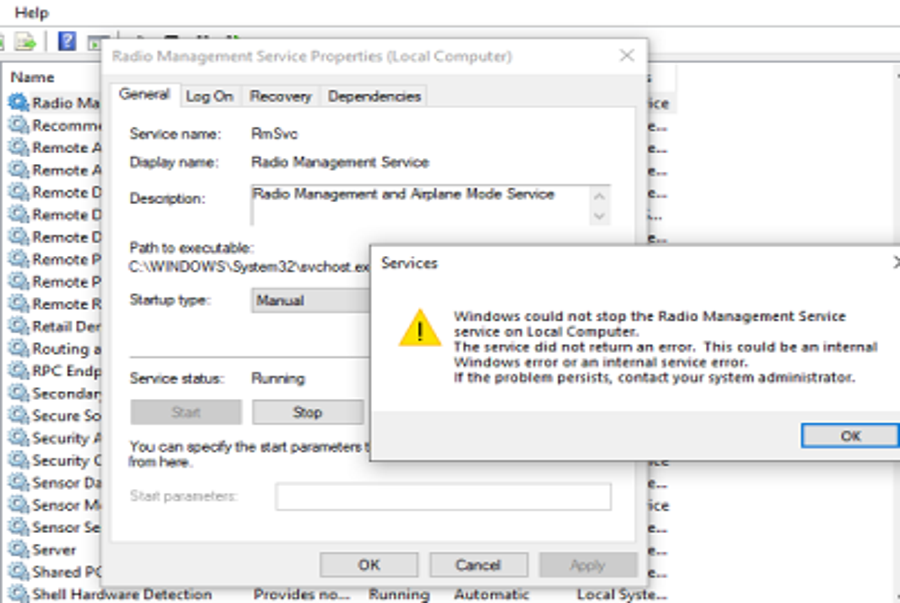

Khắc Phục Máy Tính Bị Đen Màn Hình Chỉ Thấy Chuột Tại Nhà
Khắc phục lỗi máy tính bị đen màn hình chỉ thấy chuột tại nhà Máy tính bị đen màn hình chỉ thấy chuột khiến nhiều…

Nguyên nhân và cách xử lý khi laptop bị treo không tắt được
Chiếc máy tính tưởng chừng như là người bạn không thể thiếu trong việc xử lý công việc, nhưng một ngày nọ, khi bạn đang…

Laptop Gigabyte AORUS 15P YD 73S1224GH – GEARVN.COM
Mục ChínhThông số kĩ thuật : Đánh giá chi tiết laptop Gigabyte AORUS 15P YD 73S1224GH Siêu chiến binh AORUS với thiết kế đột phá và…

6 mẫu laptop dưới 15 triệu tốt nhất 2022 phù hợp cho mọi người
Mục Chính1. Laptop Dell Inspiron N3505 R5Thông số kỹ thuậtƯu điểmKhuyết điểm2. Laptop HP Pavilion 15 eg0513TU i3Thông số kỹ thuậtƯu điểmKhuyết điểm3. Laptop MSI…

TOP #12 CHIẾC LAPTOP 12 INCH MỎNG NHẸ NHẤT HIỆN NAY
Nếu bạn là nhân viên văn phòng hoặc học sinh sinh viên, ở mọi điều kiện tài chính và đang muốn tìm một chiếc laptop…

Top 5 laptop dưới 10 triệu bán chạy nhất năm 2022 tại Điện máy XANH
Biên tập bởi Trần Ngọc Mỹ Phương Cập nhật 5 tháng trước 287 Bạn đang đọc: Top 5 laptop dưới 10 triệu bán chạy nhất…
![Thợ Sửa Máy Giặt [ Tìm Thợ Sửa Máy Giặt Ở Đây ]](https://thomaygiat.com/wp-content/uploads/sua-may-giat-lg-tai-nha-1.jpg)
/fptshop.com.vn/uploads/images/tin-tuc/125406/Originals/Turn-OFF-Airplane-mode-400x299.png)


